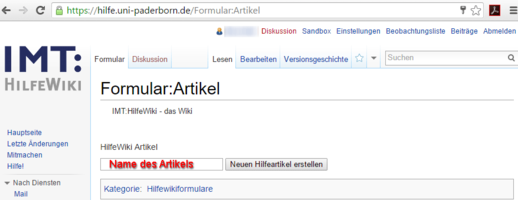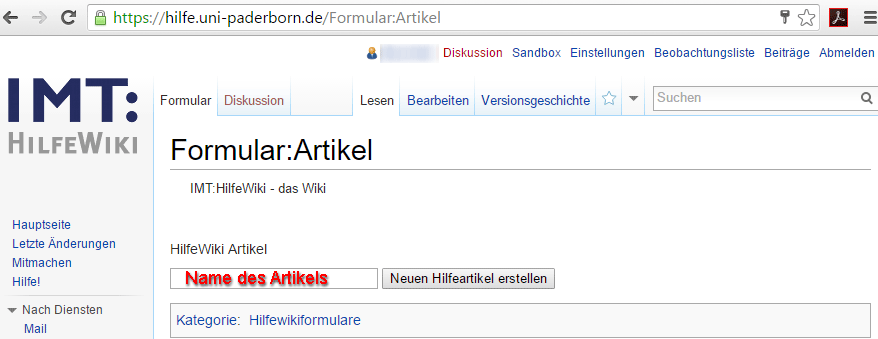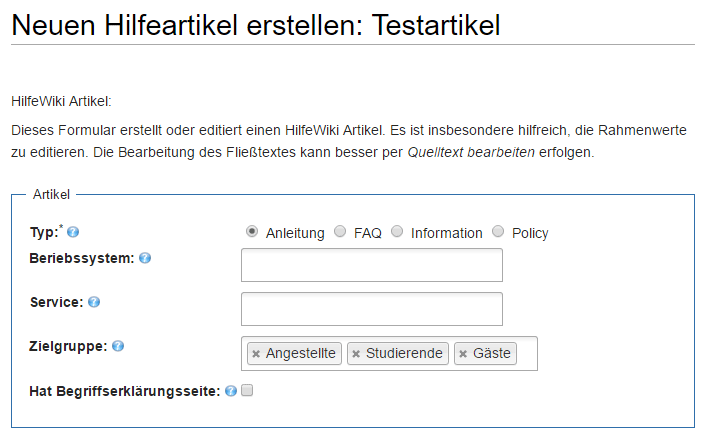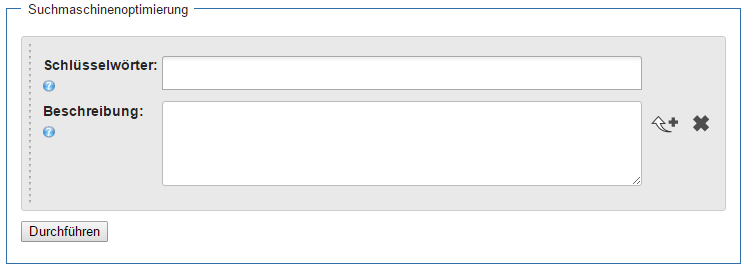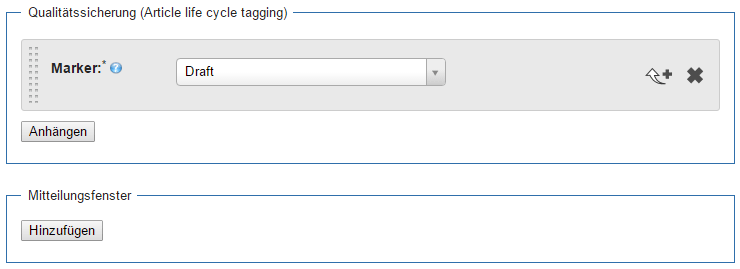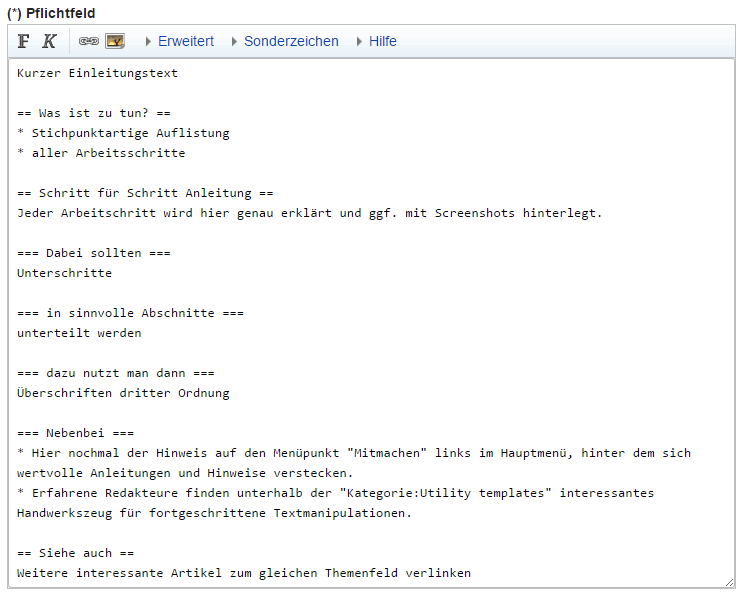| (9 dazwischenliegende Versionen von 5 Benutzern werden nicht angezeigt) | |||
| Zeile 2: | Zeile 2: | ||
==Was ist zu tun?== | ==Was ist zu tun?== | ||
| − | * Erstellen Sie einen neuen Artikel ( | + | * Prüfen Sie ob der Artikel bereits vorhanden ist! |
| − | * Füllen Sie die | + | * Erstellen Sie einen neuen Artikel über das Formular. (([[Formular:Artikel|Artikel erstellen]])) |
| + | ** Beachten Sie bitte die [[Hilfe:Artikelnamenskonventionen|Namenskonventionen für Artikel]] und die [[Hilfe:Inhaltstrennung|Trennung zwischen dem Typo3 und dem Hilfewiki]] | ||
| + | ** Füllen Sie das Formular aus soweit Sie können | ||
| + | * Editieren Sie den Artikel | ||
| + | * Kontrollieren Sie das Ergebnis, warten Sie auf Bestätigung durch die Administratoren | ||
| − | * Legen Sie eine passende [[Hilfe:Strukturvorschläge für Seiten|Artikelstruktur]] an und füllen Sie den Artikel mit Inhalt | + | <!-- * Legen Sie eine passende [[Hilfe:Strukturvorschläge für Seiten|Artikelstruktur]] an und füllen Sie den Artikel mit Inhalt |
* Starten Sie den [[Hilfe:Artikel überarbeiten|Review Prozess]] | * Starten Sie den [[Hilfe:Artikel überarbeiten|Review Prozess]] | ||
| − | * Markieren Sie den Artkel mit {{tl|Draft}} | + | * Markieren Sie den Artkel mit {{tl|Draft}} wenn sich der Artikel noch in der Entwurfsphase befindet oder |
| − | + | * Markieren Sie den Artikel mit {{tl|Stub}} wenn es sich um einen abgeschlossenen Artikel handelt. | |
| − | * Markieren Sie den Artikel mit {{tl|Stub}} | + | * Eine Übersicht über die verfügbaren Formatierungen finden Sie unter folgendem externen [http://www.mediawiki.org/wiki/Help:Formatting/de Link] |
| + | --> | ||
==Schritt für Schritt Anleitung== | ==Schritt für Schritt Anleitung== | ||
| + | |||
| + | === Vorüberlegungen === | ||
| + | # Existiert bereits ein Artikel dieser Art? | ||
| + | # Genügt ein Artikel oder ist es sinnvoll mehrere zu erstellen? | ||
| + | # Beachten Sie bei der Wahl des Artikelnamens bitte die [[Hilfe:Artikelnamenskonventionen|Artikelnamenskonventionen]]! | ||
| + | |||
===Neuen Artikel erstellen=== | ===Neuen Artikel erstellen=== | ||
| − | Sie | + | |
| − | + | ||
| − | * | + | <div class="tright" style="clear:none">[[Datei:Screenshot Formular-Artikel erstellen.png|mini|ohne|x200px|Formular Start-Seite]]</div> |
| − | * | + | Nutzen Sie das Formular zum Artikel erstellen: |
| − | * | + | [[Formular:Artikel|Artikel erstellen]] |
| − | === | + | |
| − | + | Für das Formular genügt es, den Namen der Seite anzugeben, die Sie erstellen wollen. | |
| − | + | ||
| − | === | + | <br clear=all> |
| − | + | ||
| − | + | Im Anschluss gibt es eine Reihe von Informationen, die für die Verortung des Artikels benötigt werden. Schließlich soll der dort erscheinen, wo er von Suchenden gefunden werden kann. | |
| − | + | ||
| − | + | <div class="tleft" style="clear:none">[[Datei:Screenshot Formular-Artikel erstellen - Artikelheader.png|mini|ohne|x250px|Grundinformationen]]</div> | |
| − | + | ||
| − | + | * '''Typ (Pflichtfeld):''' Legt die Art des Artikels fest. Anleitung sollte fast immer die korrekte Wahl sein. | |
| − | == | + | * '''Betriebssystem''' ''(Optional)'': Sofern zutreffend, bitte auswählen (Automatische Vorschläge beachten)! Mehrfache Nennungen sind möglich. Andernfalls leer lassen. ''(Beispiele: Windows 7, Windows 8.1, MacOS 10.10 (Yosemite)), Android 6 (Marshmallow), iOS 6)'' |
| − | + | * '''Service''' ''(Optional)'': Bitte einen passenden Service auswählen sofern möglich, andernfalls leer lassen. | |
| − | + | * '''Zielgruppe''' ''(Optional)'': Hier sind alle Zielgruppen vorausgewählt. Nicht-Betroffene bitte wegklicken. | |
| + | * '''Hat Begriffserklärungsseite''' ''(Optional)'': Bitte nur im Einzelfall setzen! Wird von den Administratoren übernommen. | ||
| + | |||
| + | <br clear=all> | ||
| + | |||
| + | <div class="tleft" style="clear:none">[[Datei:Screenshot Formular-Artikel erstellen - Suchmaschinenoptimierung.png|mini|ohne|x150px|Suchmaschienenoptimierung]]</div> | ||
| + | |||
| + | '''''(Optional):''''' | ||
| + | Die Optimierung für Suchmaschinen ist dafür gedacht, das Finden des Artikels zu vereinfachen. | ||
| + | Sie können passende Schlagworte und bei Bedarf eine kurze Beschreibung des Artikels angeben. | ||
| + | : Als Beispiel: Schlagwörter sind z.B. Mail, E-Mail, Elektronische Post und als Beschreibungstext z.B. Einrichtung eines Mail-Programmes. | ||
| + | |||
| + | <br clear=all> | ||
| + | |||
| + | <div class="tleft" style="clear:none">[[Datei:Screenshot Formular-Artikel erstellen - Qualitaet- und Mitteilungsfenster.png|mini|ohne|x200px|Qualitätssicherung und Mitteilungsfenster]]</div> | ||
| + | |||
| + | '''''(Optional):''''' | ||
| + | Unter '''Qualitätssicherung''' können Sie einen Marker für den Status der Anleitung setzen. Hier bietet sich der Marker "Draft" zum Kennzeichnen eines Entwurfes an. | ||
| + | Dies ist relevant, wenn Sie an mehreren Tagen den Artikel fertigstellen möchten oder einen vorhandenen Artikel als fehlerhaft kennzeichnen wollen. | ||
| + | |||
| + | Unter '''Mitteilungsfenster''' lässt sich ein Nachricht zu Beginn des Artikels setzen. Bitte nur in Ausnahmefällen nutzen! | ||
| + | |||
| + | <br clear=all> | ||
| + | |||
| + | |||
| + | <div class="tright" style="clear:none">[[Datei:Screenshot Formular-Artikel erstellen - Artikel editieren.png|mini|ohne|x300px|Artikel schreiben]]</div> | ||
| + | |||
| + | Nun haben Sie die Möglichkeit den Artikel selbst zu editieren. Sie können dies jedoch auch nachträglich tun bzw. Ihre Angaben ändern. | ||
| + | |||
| + | |||
| + | <br clear=all> | ||
| + | |||
| + | === Abschluss === | ||
| + | |||
| + | Wählen Sie '''Seite speichern''' um den Artikel im Hilfewiki anzulegen. | ||
| + | Danach ist die Seite existent und kann regulär editiert werden. | ||
| + | |||
| + | Beachten Sie bitte, dass die Wiki-Administratoren Ihren Artikel erst noch bestätigen müssen bevor er für jedermann sichtbar wird. | ||
| + | Dies dauert im Regelfall bis zu 3 Tagen. Im Bedarfsfall genügt eine kurze Hinweis-E-mail an imt@upb.de, um den Abnahmevorgang zu beschleunigen. | ||
| + | |||
| + | == Strukturvorschläge == | ||
| + | |||
{{Hilfe:Strukturvorschläge_für_Seiten}} | {{Hilfe:Strukturvorschläge_für_Seiten}} | ||
| − | |||
| − | |||
Aktuelle Version vom 21. Februar 2023, 10:40 Uhr
Auf dieser Seite finden Sie eine Anleitung zum Erstellen eines neuen Artikels.
Was ist zu tun?[Bearbeiten | Quelltext bearbeiten]
- Prüfen Sie ob der Artikel bereits vorhanden ist!
- Erstellen Sie einen neuen Artikel über das Formular. ((Artikel erstellen))
- Beachten Sie bitte die Namenskonventionen für Artikel und die Trennung zwischen dem Typo3 und dem Hilfewiki
- Füllen Sie das Formular aus soweit Sie können
- Editieren Sie den Artikel
- Kontrollieren Sie das Ergebnis, warten Sie auf Bestätigung durch die Administratoren
Schritt für Schritt Anleitung[Bearbeiten | Quelltext bearbeiten]
Vorüberlegungen[Bearbeiten | Quelltext bearbeiten]
- Existiert bereits ein Artikel dieser Art?
- Genügt ein Artikel oder ist es sinnvoll mehrere zu erstellen?
- Beachten Sie bei der Wahl des Artikelnamens bitte die Artikelnamenskonventionen!
Neuen Artikel erstellen[Bearbeiten | Quelltext bearbeiten]
Nutzen Sie das Formular zum Artikel erstellen: Artikel erstellen
Für das Formular genügt es, den Namen der Seite anzugeben, die Sie erstellen wollen.
Im Anschluss gibt es eine Reihe von Informationen, die für die Verortung des Artikels benötigt werden. Schließlich soll der dort erscheinen, wo er von Suchenden gefunden werden kann.
- Typ (Pflichtfeld): Legt die Art des Artikels fest. Anleitung sollte fast immer die korrekte Wahl sein.
- Betriebssystem (Optional): Sofern zutreffend, bitte auswählen (Automatische Vorschläge beachten)! Mehrfache Nennungen sind möglich. Andernfalls leer lassen. (Beispiele: Windows 7, Windows 8.1, MacOS 10.10 (Yosemite)), Android 6 (Marshmallow), iOS 6)
- Service (Optional): Bitte einen passenden Service auswählen sofern möglich, andernfalls leer lassen.
- Zielgruppe (Optional): Hier sind alle Zielgruppen vorausgewählt. Nicht-Betroffene bitte wegklicken.
- Hat Begriffserklärungsseite (Optional): Bitte nur im Einzelfall setzen! Wird von den Administratoren übernommen.
(Optional): Die Optimierung für Suchmaschinen ist dafür gedacht, das Finden des Artikels zu vereinfachen. Sie können passende Schlagworte und bei Bedarf eine kurze Beschreibung des Artikels angeben.
- Als Beispiel: Schlagwörter sind z.B. Mail, E-Mail, Elektronische Post und als Beschreibungstext z.B. Einrichtung eines Mail-Programmes.
(Optional): Unter Qualitätssicherung können Sie einen Marker für den Status der Anleitung setzen. Hier bietet sich der Marker "Draft" zum Kennzeichnen eines Entwurfes an. Dies ist relevant, wenn Sie an mehreren Tagen den Artikel fertigstellen möchten oder einen vorhandenen Artikel als fehlerhaft kennzeichnen wollen.
Unter Mitteilungsfenster lässt sich ein Nachricht zu Beginn des Artikels setzen. Bitte nur in Ausnahmefällen nutzen!
Nun haben Sie die Möglichkeit den Artikel selbst zu editieren. Sie können dies jedoch auch nachträglich tun bzw. Ihre Angaben ändern.
Abschluss[Bearbeiten | Quelltext bearbeiten]
Wählen Sie Seite speichern um den Artikel im Hilfewiki anzulegen. Danach ist die Seite existent und kann regulär editiert werden.
Beachten Sie bitte, dass die Wiki-Administratoren Ihren Artikel erst noch bestätigen müssen bevor er für jedermann sichtbar wird. Dies dauert im Regelfall bis zu 3 Tagen. Im Bedarfsfall genügt eine kurze Hinweis-E-mail an imt@upb.de, um den Abnahmevorgang zu beschleunigen.
Strukturvorschläge[Bearbeiten | Quelltext bearbeiten]
Diese Seitenart ist der "normale" Hilfewiki Artikel. Anleitungen, Policies und allgemeine Informationen fallen in diese Kategorie
Kurzer Einleitungstext ==Was ist zu tun?== * Stichpunktartige Auflistung * aller Arbeitsschritte ==Schritt für Schritt Anleitung== Jeder Arbeitschritt wird hier genau erklärt ==Siehe auch== Weiter interessante Artikel verlinken